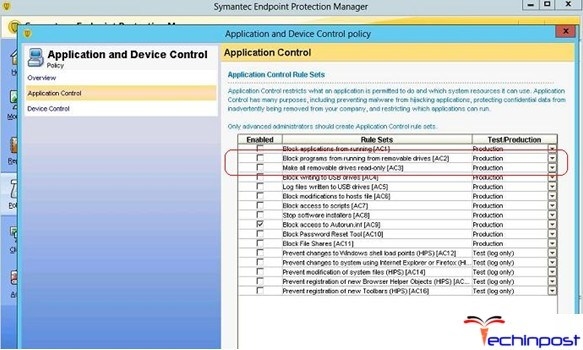د نن ورځې نړۍ کې، د معلوماتو محافظت د سایټس د ځانګړتیاوو څخه یو مهم دی. له نېکه مرغه، وینډوز د اضافي سافټویر نصبولو پرته دا بڼه چمتو کوي. پاسورډ به د بهرنیانو او داخلي کونکو څخه ستاسو د معلوماتو خونديتوب یقیني کړي. د ځانګړتیاوو سره سم راز راز اړیکي په لیپ ټاپونو کې ترلاسه کوي، کوم چې ډیری وختونه غلا او ضایع کیږي.
په کمپیوټر کې څنګه شفر پټ کړئ
دا مقاله د کمپیوټر لپاره د پټنوم اضافه کولو لپاره د مهمو لارو په اړه بحث کوي. دا ټول ځانګړي دي او تاسو ته د Microsoft حساب ورکونې څخه د پټنوم ننوتلو اجازه درکول کیږي، مګر دا تحفظ د غیرقانوني کسانو د ننوتلو په وړاندې د 100٪ امنیت ضمانت نلري.
دا هم وګورئ: څنګه چې په Windows XP کې د مدیریت د حساب پټنوم بیا وټاکل شي
میتود 1: د "کنټرول پینل" کې یو پټنوم زیات کړئ
د "کنټرول پینل" له لارې د پټن ځای ساتل یو له ډیرو ساده او معمولا کارول کیږي. د ابتدايي او غیر تجربه لرونکي کاروونکو لپاره کامل، د حکمونو حفظ او د اضافي پروفایلونو جوړولو ته اړتیا نلري.
- ټک وکړئ "د مینو پیلول" او کلیک وکړئ "کنټرول پینل".
- ټب ټاکئ "د کارن حساب او کورنۍ خوندیتوب".
- ټک وکړئ "د ویرډ پاسورډ بدل کړئ" په برخه کې "کارن کارن حساب".
- د پېژندڅېرې کړنې لسټ څخه غوره کول "پټنوم جوړ کړئ".
- په نوې کړکۍ کې د لومړنیو ډاټاونو د ننوتلو لپاره 3 فورمه شتون لري چې د پټنوم د جوړولو لپاره اړین وي.
- فورمه "نوی پټنوم" د کوډ یا کلمې لپاره ډیزاین شوی چې د کمپیوټر پیل کیږي کله چې غوښتنه کیږي غوښتنه شي، موډیر ته پام وکړئ "کیپس لاک" او د کیبورډ ترتیب کله چې یې ډک کړئ. ساده ساده شفرونه لکه د "12345"، "qwerty"، "ytsuken". د راز راز کلیدي غوره کولو لپاره د Microsoft سپارښتنو پیروي وکړئ:
- پټه بیان نشي کولی د کارن حساب یا د هغې برخې څخه د ننوتلو وړ وي؛
- پاسورډ باید له 6 څخه زیات حروف ولري
- په پټنوم کې، د الفبا د لوړو او کوچنیو لیکو کارولو لپاره د پام وړ دی؛
- پاسورډ سپارښتنه کیږي چې د ډیزاین ګوتو او غیر المفاشي کاروونکو کارولو لپاره وکارول شي.
- "د پټنوم تایید" - هغه ساحه چې تاسو غواړئ د پخوانیو ایجاد شوی کود کلمه داخل کړئ د غلطۍ او ناڅاپي کلیکونو له منځه وړلو لپاره، ځکه چې درج شوي کټګور پټ شوي.
- فورمه "د پټنځای داخل کړئ" د پاسورډ یادونه وکړه که چیرې تاسو دا یاد نه کړئ نو د هغه وسیلو ټایپ ډاټا چې یوازې تاسو لپاره پیژندل شوي وکاروي. دا ساحه اختیاري ده، مګر موږ سپارښتنه کوو چې په دې کې ډک کړئ، بلکه دلته یو خطر شتون لري چې ستاسو حساب او د PC ته لاسرسی به ورک شي.
- کله چې اړین ډاټا ډک کړئ، ټک وکړئ "پټنوم جوړول".
- په دې مرحله کې، د پټنځای د ساتلو کړنالره پای ته رسیدلې ده. تاسو د حساب بدلون په کړکۍ کې د خپل موقف حالت وګورئ. د ریبوټنې وروسته، وینډوز به د ننوتلو لپاره یو پټ بیان ته اړتیا ولري. که تاسو د مدیر سره د امتیازاتو سره یوازې یو پروفایل لرئ نو بیا به د پټنوم پیژندلو پرته، تاسو به ونشوم ته لاسرسی ونشو.










نور ولوله: په وینډوز 7 کمپیوټر کې د پټنځای ترتیب کول
میتود 2: د مایکروسافټ حساب
دا طریقه به تاسو ته د مائیکروسافټ پروفیسر څخه د پټنوم په کارولو سره ستاسو کمپیوټر ته د لاسرسي اجازه درکړي د کوډ بیان د ای میل پته یا د تلیفون شمیرې په کارولو سره بدل کیدی شي.
- ومومئ "کمپیوټر ترتیبات" په معیاري وینډوز غوښتنلیکونو کې "د مینو پیلول" (دا څنګه په 8 کیو کې، د وینډوز 10 په لاس کې لاسرسی لیدل کیږي "پیرامیټونه" په مینو کې د ورته تڼۍ فشارول "شروع" یا د کلیدي ترکیب په کارولو سره Win + I).
- د انتخابونو لیست څخه، یوه برخه غوره کړئ. "حسابونه".
- په لوري په مینو کې، کلیک وکړئ "ستاسو حساب"نور "د مائیکروسافټ حساب سره اړیکه".
- که تاسو پخوا د مائیکروسافټ حساب لرئ، خپل بریښناليک پته، د تلیفون شمېره یا د سکوټر نوم لیکنه او پاسورډ درج کړئ.
- که نه نو، د غوښتل شوې ډاټا په داخلولو سره یو نوی حساب جوړ کړئ.
- د تصویب کولو وروسته، د یو انډول سره تایید کول د ایس ایم څخه به اړین وي.
- د ټولو تاوانونو وروسته، وینډوز به د مایکروسافټ حساب څخه د پټنوم غوښتنه وکړي ترڅو ننوتل شي.







نور ولوله: په وینډوز 8 کې څنګه پټنوم ترتیب کړئ
میتود 3: د کمانډ کرښه
دا طریقه د نورو پرمختلونکو کاروونکو لپاره مناسبه ده، ځکه چې دا د کنسول قوماندې پوهه معرفي کوي، مګر دا د خپل سرعت د چټکتیا فخر کولی شي.
- ټک وکړئ "د مینو پیلول" او ځغلول "د کمانډ کرښه" د مدیر په استازیتوب.
- ننوتل
خالص کاروونکيد ټولو موجود حسابونو په اړه بشپړ معلومات ترلاسه کړئ. - لاندې کمانډ کاپي او کاپي کړئ:
د کاروونکي کارن کارن نوم شفرچیرته کارن نوم د ځای پرځای، د حساب نوم شفر باید خپل پټنوم ورننوځئ.
- د پېژندڅېره د پېژندنې چک کولو لپاره، کمپیوټر د کیبورډ شارټ کټ سره بیاچالان کړئ او یا یې بند کړئ Win + L.



نور ولوله: په وینډوز 10 کې د پټنځای ترتیب کول
پایله
د پټنوم رامینځ ته کولو ځانګړي روزنې او ځانګړي مهارتونو ته اړتیا نلري. اصلي ستونزه د نصب کولو پرځای د تر ټولو پټ راز جوړونې اختراع دی. تاسو باید په دې طریقه د ډاټا د خوندیتوب په ساحه کې د پینستا په حیث متفق نه وي.